Como Criar uma História no Facebook

As histórias do Facebook podem ser muito divertidas de fazer. Aqui está como você pode criar uma história em seu dispositivo Android e computador.
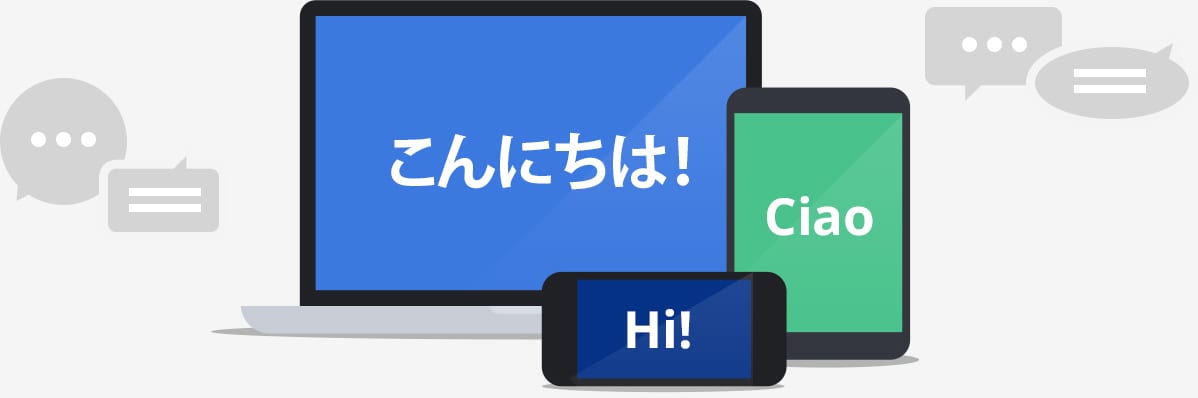
Se você estiver usando um aplicativo em seu telefone e encontrar uma postagem em um idioma estrangeiro que deseja traduzir, poderá copiar o texto e, em seguida, alternar para o aplicativo Google Translate. O Google tradutor oferece uma maneira mais rápida de fazer isso, por meio de seu recurso “Toque para traduzir”.
Tocar para traduzir usa um widget que se sobrepõe a outros aplicativos. Para permitir que você traduza texto de forma rápida e fácil sem ter que sair do aplicativo.
Dica: a principal limitação do Toque para traduzir é que ele só pode traduzir texto. Você não pode usá-lo para traduzir uma imagem.
Ativando o Toque para Traduzir
Para ativar o Toque para traduzir, abra o aplicativo Google Translate e toque no ícone do menu de hambúrguer no canto superior esquerdo.
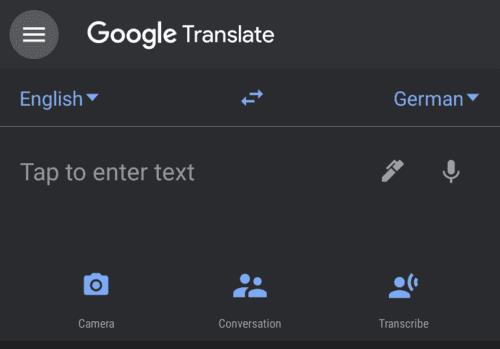
No aplicativo Google Translate, toque no ícone do menu de hambúrguer no canto superior esquerdo.
Para abrir as configurações do Google Translate, toque em “Configurações”.
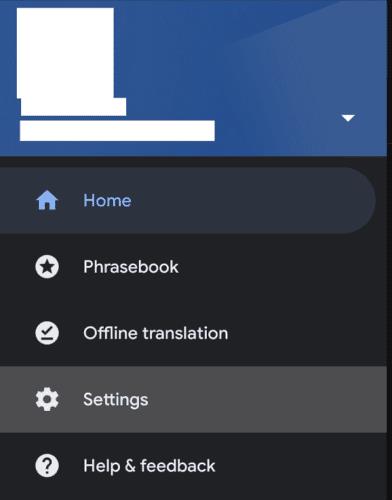
Toque em “Configurações” para abrir as configurações do Google Translate.
Em seguida, toque em “Toque para traduzir” no topo da lista de configurações.
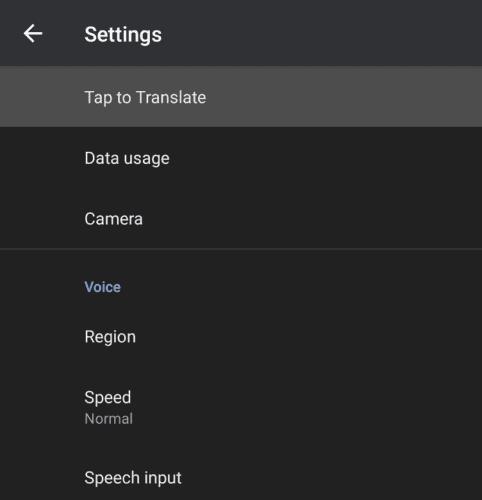
Toque em “Toque para traduzir” na parte superior da página de configurações.
Na página Toque para traduzir, haverá uma introdução rápida sobre como usar a funcionalidade. Toque no controle deslizante denominado “Ativar” para ativar o recurso Toque para traduzir.
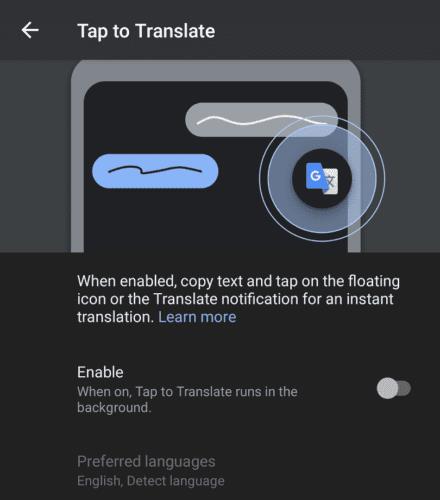
Toque em “Ativar” para ativar o Toque para traduzir.
Na primeira vez que você ativá-lo, o Toque para traduzir solicitará que você “Permitir desenho sobre outros aplicativos”. Essa permissão é necessária para que a sobreposição funcione sobre outros aplicativos. Basta clicar em “Permitir” e tocar no controle deslizante para conceder a permissão.
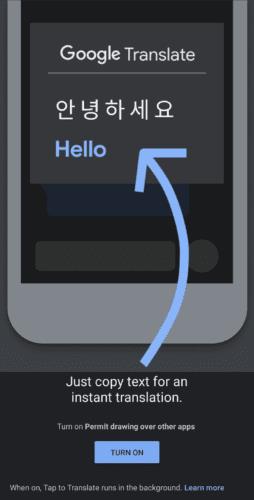
Na primeira vez que você ativar o Toque para traduzir, será necessário conceder a permissão “Permitir desenho sobre outros aplicativos”.
Antes de usar a funcionalidade, você deve se certificar de que suas preferências de idioma estão configuradas corretamente. Para fazer isso, toque em “Idiomas preferidos”. Na página de idiomas preferidos, você terá duas opções, “Seu idioma principal” e “Idioma que você traduz com mais frequência”. Toque em cada um deles para selecionar os idiomas de sua preferência nas listas disponíveis.
Dica: “Seu idioma preferido” é o idioma para o qual o texto será traduzido, enquanto “Idioma que você traduz com mais frequência” é o idioma de origem. Se você for traduzir principalmente para um idioma, deverá definir esse idioma especificamente. Se você vai traduzir de uma variedade de idiomas, no entanto, é melhor selecionar “Detectar idioma” como o idioma de origem.
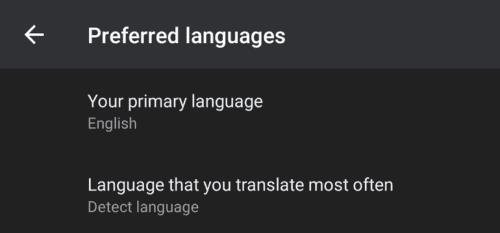
Configure seus idiomas preferidos nas configurações do Tap to Translate.
Usando o Toque para Traduzir
Para usar o Toque para traduzir, basta copiar o texto que deseja traduzir para a área de transferência e tocar no ícone de sobreposição Toque para traduzir.
Dica: se você não gostar da posição do ícone, pode arrastá-lo para um local melhor na tela.
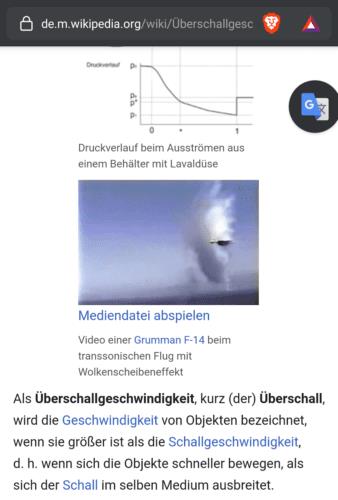
Para usar o Toque para traduzir, copie o texto que deseja traduzir e toque no ícone de sobreposição Toque para traduzir.
Tocar para traduzir colará e traduzirá automaticamente o conteúdo da área de transferência quando você tocar no ícone de sobreposição. A tradução será exibida em uma sobreposição de tela parcial.
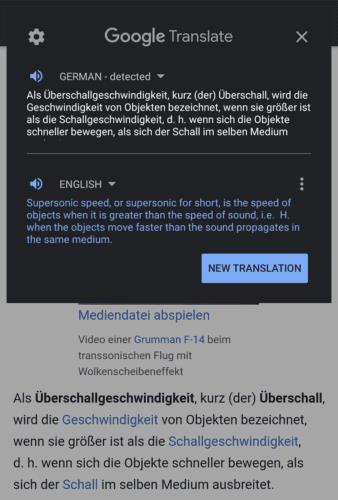
Quando você toca no ícone de sobreposição Tocar para traduzir, o texto na área de transferência será traduzido.
As histórias do Facebook podem ser muito divertidas de fazer. Aqui está como você pode criar uma história em seu dispositivo Android e computador.
Aprenda como desativar vídeos que começam a tocar automaticamente no Google Chrome e Mozilla Firefox com este tutorial.
Resolva o problema onde o Samsung Galaxy Tab A está preso em uma tela preta e não liga.
Leia agora para aprender como excluir músicas e vídeos de dispositivos Amazon Fire e Fire HD para liberar espaço, desordem ou aumentar o desempenho.
Deseja adicionar ou remover contas de email no seu tablet Fire? Nosso guia abrangente irá guiá-lo pelo processo passo a passo, tornando rápido e fácil gerenciar suas contas de email em seu dispositivo favorito. Não perca este tutorial obrigatório!
Um tutorial mostrando duas soluções sobre como impedir permanentemente aplicativos de iniciar na inicialização do seu dispositivo Android.
Este tutorial mostra como reencaminhar uma mensagem de texto de um dispositivo Android usando o aplicativo Google Messaging.
Como habilitar ou desabilitar os recursos de verificação ortográfica no sistema operacional Android.
Está se perguntando se pode usar aquele carregador de outro dispositivo com seu telefone ou tablet? Esta postagem informativa traz algumas respostas para você.
Quando a Samsung apresentou sua nova linha de tablets topo de linha, havia muito o que comemorar. Os Galaxy Tab S9 e S9+ trazem atualizações esperadas, e a Samsung também introduziu o Galaxy Tab S9 Ultra. Todos esses dispositivos oferecem algo diferente, incluindo tamanhos de bateria variados. Certifique-se de ter os melhores carregadores para o Galaxy Tab S9.







